そもそもStutterエフェクトとはなんぞや、という話ですが、よく人がどもるのをStutterとか言いますし、機械とかがガタガタ支えてるのも、Stutterと言ったりします。つまり、そんな感じで、一般的にDAWでStutterエフェクトとか言うと、音のOnとOffが繰り返されて、音が断片的になるエフェクトのことで良かろうかと思います。音が途切れてブツブツ切れてるなってる感じのエフェクトです。
今回は、そんなStutterエフェクトを簡単に作るいくつかの手法について考えてみたいと思います。Ableton Liveではいくつか方法がありますが、デフォルトのエフェクターを使って、簡単で軽いやつを作ります。
Auto Pan
個人的に一番のおすすめがこのAuto Panです。Auto PanはPanを動かす用途よりも、このStutterエフェクトの為に使うことの方が多いくらいです。ポイントとしては、Phaseを0か360にする、という一点だけ。Amountは、基本的には全開で良いと思いますが、Dry/Wetのような感覚で、半端な値にしても良いと思います。
Auto Panを使ったStutterの良い所は、Shapeを扱うと、質感が変わることです。どんな音にも使えるStutterエフェクトとです。
ちなみに、過去の記事で、Auto Panを使ったStutterエフェクトを、プリセットとして保存すると便利、というものがあります。数年前に作ったプリセットですが、今でもよく使います。Ableton Liveと、Midiコントローラーを使ったライブパフォーマンスにも、結構使えるプリセットですので、ちょっと紹介しておきます。
kichizyo.hatenablog.jp
Warpモード Beats
サンプル音にStutterエフェクトをかけたい事は良くあると思います。そんな時に使えるのが、WarpモードのBeatsです。普通にAbletonのオーディオトラックにサンプルを読み込ませると、Warpモードが使えますが、このWarpモードは六種類存在します。その中の一つがBeatsモードです。
Warpの6つのモードは、こちらの記事の半ば以降に詳しく書いています。
kichizyo.hatenablog.jp
BeatsモードでどうやってStutterエフェクトを作成するかですが、これも簡単で、基本的に扱うパラメタは4箇所だけです。
1.まずWarpをBeatsモードにします。

2.次に、Preserveで、どれ位のスピードでStutterエフェクトを入れたいか決定します。最初は1/16とか1/32とかにすると分かりやすいです。

Transientが多い音なら、Transientを選択しても面白いStutterのかかり方する事が有ります。
3.→を設定します。これあんまりどう動くかとか気にしないで、とりあえずコレを触ったら、Stutterの質感が変わる、位の感覚の方が良いと思います。
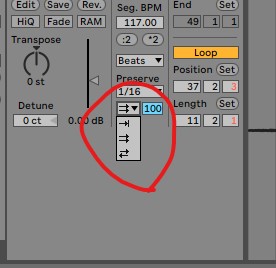
というのも、コレを変えたらどういう風なStutterになるか、予測がいまいち私には出来ないので、実際聞いたほうが早い、という感じです。スピードが変わったりするわけではなく、Stutterの感じが変わる、というものなので、数値をある程度決めた後に、このパラメタを変更するのもいい方法だと思います。
ちなみに、ちょっと公式からの面白そうな情報ですが、
 ループ往復 — トランジェント間のオーディオセグメントは、それぞれ終わりまで再生します。その後、再生はオーディオセグメントの中央あたりのゼロ交差へ到達するまで反転し、その後再びトランジェントの終わりまで進みます。次のトランジェントが発生する時間まで、このパターンが続きます。このモードは、[Preserve]の[Transients]と組み合わせると、ゆっくり目のテンポの場合に非常によい結果が得られます。
ループ往復 — トランジェント間のオーディオセグメントは、それぞれ終わりまで再生します。その後、再生はオーディオセグメントの中央あたりのゼロ交差へ到達するまで反転し、その後再びトランジェントの終わりまで進みます。次のトランジェントが発生する時間まで、このパターンが続きます。このモードは、[Preserve]の[Transients]と組み合わせると、ゆっくり目のテンポの場合に非常によい結果が得られます。
とのこと。ちょっと何か変化欲しい時に試してみても良いですね。
4.数値を設定します。
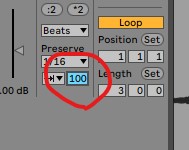
これって何の数値やねん、って感じなんですが、公式ではこう書いています。
トランジェントエンベロープスライダーでは、それぞれオーディオセグメントにボリュームフェードを適用します。100の場合はフェードしません。0の場合は急速に減衰します。エンベロープタイムが長いと、セグメントの終わりのクリックノイズをスムーズになります。また、エンベロープタイムが短いと、周期的なゲート効果が生まれます
ちょっと分かりにくいですね。このStutterエフェクト目的の場合で、すごくざっくり乱暴に言ってしまうと、値が大きいとStutterがゆるく、小さいと音がどんどん短くなって途切れて、Stutterがキツくなる、って感じです。
これも使ってみたら分かりますが、0にすると、音がプツプツ途切れまくって、原音が殆ど聞こえないレベルです。
このWarpモードでのStutter編集の強みは、
- 余計なエフェクターを使わずに、サンプルにそのままStutterエフェクトをかけれること
- Envelopesボックスを使うと、様々なオートメーションを色々細かくかけれること
この二点でしょう。Envelopesボックスに関しては、上にリンクを貼っています、Clip Viewに関しての記事に書いています。
Gate
実際の所、私もStutterエフェクトとか言ってますし、海外のDAWユーザーにもStutterの名で定着しているこのエフェクトですが、これはGateエフェクトと全く一緒です。ですので、当然Gateでもこのエフェクトは作れます。
Ableton Liveでは、Sidechainを使うのが良いでしょう。手順は以下です。
1.まず、新規トラックを作成し、アタック早めリリース早めの音で(これはGateのキレを良くするため。あえて緩めのAttack & Release設定でも良いですが、まずは分かりやすいように基本で)トラック制作。今回はOperatorのKickです。
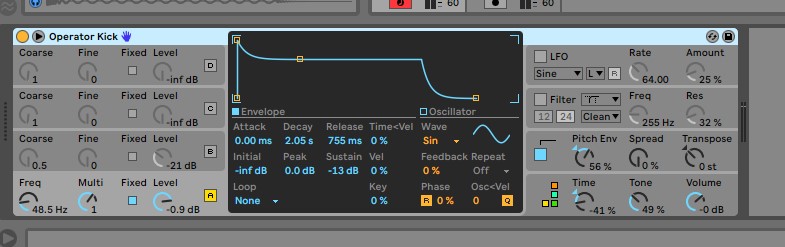
2.次に、Stutterエフェクトをどんなリズムで加えるかを決めます。今回はとりあえず良くある感じで、32分音符でStutterを入れてみます。こんな感じで、Stutterが入る所と入らない所を作って、分かりやすくしてみました。
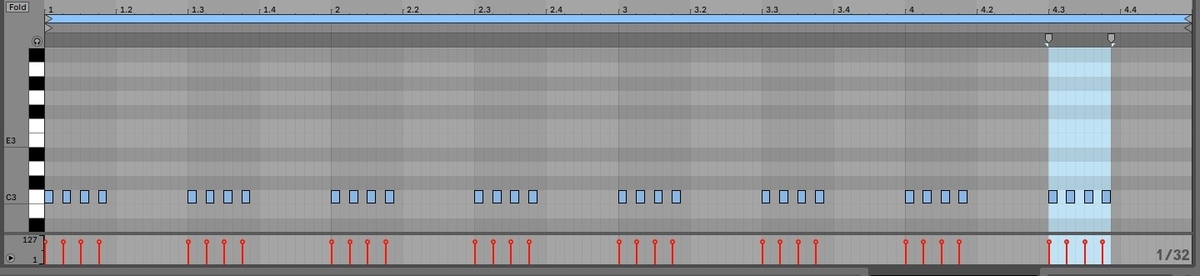
ちなみに、この音は鳴ったら困るので、普通にトラックを選択して0ボタンを押し、トラックを聞こえなくしてしまいましょう。
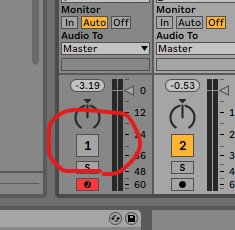
3.で、Stutterエフェクトを入れたいトラックにGateをさします。この際、Sidechainで、先程作ったトラックと連動させます。これで、StutterエフェクトがSidechainトラックが鳴っている時のみに起こります。
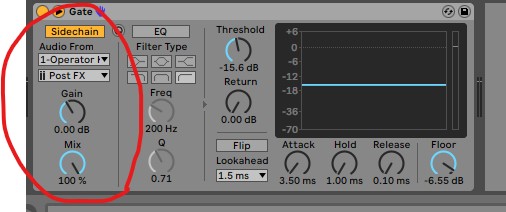
Floorとか、Releaseとか、そういうのは聞きながら調整するのがよろしいかと思います。
完成です。とりあえず、これがどんな感じのStutterエフェクトになるか、聞いてみようと思います。最初の4小節は、オリジナル、その後の4小節に、Stutterエフェクトが、指定した場所にかかります。
soundcloud.com
ち、、、ちょっと適当にやりすぎましたかね、、、でも、言わんとすることは分かって頂けたかと思います!
このGateを使ったStutterエフェクトは、自分の好きなリズムでStutterをかけれるのと、Sidechainトラックの音の感じで、エフェクトのかかり方が変わる事が良いところですね。
以上です!どうもありがとうございました!